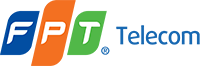Bạn đang gặp phải lỗi wifi Win 11 tự ngắt kết nối? Bài viết này sẽ giúp bạn tìm hiểu nguyên nhân và cách khắc phục hiệu quả. Hãy cùng theo dõi bài viết dưới đây của fptcamau.xyz.
Nguyên nhân khiến Wifi Win 11 tự ngắt kết nối
Bạn đang bực bội vì kết nối Wifi trên máy tính Windows 11 của mình thường xuyên bị ngắt? Cảm giác gián đoạn này thật sự khó chịu, đặc biệt khi bạn đang làm việc hoặc giải trí. Lỗi Wifi Win 11 tự ngắt kết nối có thể là do nhiều nguyên nhân khác nhau, từ lỗi driver card mạng cho đến lỗi hệ thống, thậm chí là lỗi router wifi.
Lỗi Driver card mạng:
- Driver card mạng lỗi thời, không tương thích: Driver card mạng là phần mềm điều khiển card mạng. Nếu driver không tương thích với hệ điều hành Windows 11 hoặc bị lỗi thời, kết nối mạng có thể bị gián đoạn.
- Driver bị lỗi, hư hỏng: Driver card mạng có thể bị lỗi hoặc hư hỏng do nhiều nguyên nhân, chẳng hạn như lỗi cài đặt, xung đột phần mềm, virus tấn công,…
Lỗi phần cứng:
- Card mạng bị lỗi, hỏng: Card mạng là thiết bị kết nối máy tính với mạng internet. Nếu card mạng bị lỗi hoặc hỏng, máy tính sẽ không thể kết nối mạng.
- Router wifi gặp vấn đề: Router wifi là thiết bị phát sóng wifi. Nếu router wifi bị lỗi, hỏng hoặc quá tải, kết nối wifi sẽ bị gián đoạn.
- Modem bị lỗi: Modem là thiết bị chuyển đổi tín hiệu internet từ nhà cung cấp dịch vụ mạng sang tín hiệu mạng máy tính. Nếu modem bị lỗi, hỏng hoặc quá tải, kết nối internet sẽ bị gián đoạn.
Lỗi phần mềm:
- Hệ điều hành Windows 11 gặp lỗi: Lỗi hệ điều hành có thể khiến kết nối mạng bị gián đoạn.
- Các phần mềm antivirus hoặc firewall chặn kết nối mạng: Phần mềm bảo mật có thể chặn kết nối mạng nếu phát hiện nguy cơ bảo mật.
- Mạng wifi bị quá tải: Nếu nhiều thiết bị cùng kết nối với một mạng wifi, kết nối wifi có thể bị gián đoạn.
- Xung đột phần mềm: Các phần mềm xung đột với nhau có thể ảnh hưởng đến kết nối mạng.
Lỗi cấu hình mạng:
- Cài đặt mạng wifi không phù hợp: Cài đặt mạng wifi không phù hợp có thể gây ra lỗi kết nối mạng.
- Cài đặt chế độ tiết kiệm pin ảnh hưởng đến kết nối mạng: Chế độ tiết kiệm pin có thể khiến máy tính hạn chế sử dụng năng lượng cho card mạng, dẫn đến kết nối mạng bị gián đoạn.
- Chế độ ngủ đông (hibernation) hoặc chế độ ngủ (sleep) của máy tính: Chế độ ngủ đông hoặc chế độ ngủ có thể khiến kết nối mạng bị tạm dừng.

Cách khắc phục lỗi wifi Win 11 tự ngắt kết nối
Để khắc phục lỗi wifi Win 11 tự ngắt kết nối, bạn cần thực hiện các bước sau:
- Kiểm tra kết nối vật lý:
- Kiểm tra cáp mạng, dây kết nối wifi: Hãy chắc chắn rằng cáp mạng và dây kết nối wifi được cắm chắc chắn vào các thiết bị.
- Khởi động lại router và modem: Khởi động lại router và modem để thiết lập lại kết nối mạng.
- Đặt router wifi ở vị trí phù hợp, tránh vật cản: Đặt router wifi ở vị trí thoáng đãng, tránh vật cản để đảm bảo tín hiệu wifi mạnh.
- Cập nhật driver card mạng:
- Sử dụng công cụ “Device Manager” để cập nhật driver: Mở “Device Manager” (nhấn chuột phải vào “This PC” -> chọn “Manage” -> chọn “Device Manager”) và tìm driver card mạng. Nhấp chuột phải vào driver và chọn “Update driver”.
- Tải driver mới từ website của nhà sản xuất: Tìm driver mới tương thích với Windows 11 trên website của nhà sản xuất card mạng.
- Khắc phục lỗi hệ thống:
- Khởi động lại máy tính: Khởi động lại máy tính để giải quyết các lỗi hệ thống tạm thời.
- Sử dụng “Network Troubleshooter” để khắc phục lỗi mạng: Mở “Network Troubleshooter” (nhấn chuột phải vào biểu tượng mạng -> chọn “Troubleshoot problems”) để tự động khắc phục lỗi mạng.
- Chạy lệnh “ipconfig /flushdns” để xóa bộ nhớ cache DNS: Mở “Command Prompt” (nhập “cmd” vào thanh tìm kiếm) và nhập lệnh “ipconfig /flushdns”.
- Cài đặt lại mạng wifi:
- Xóa kết nối wifi hiện tại và kết nối lại: Mở “Settings” -> chọn “Network & internet” -> chọn “Wi-Fi” -> chọn kết nối wifi cần xóa -> chọn “Forget”. Sau đó, kết nối lại với mạng wifi.
- Thay đổi tên và mật khẩu wifi: Thay đổi tên và mật khẩu wifi để thiết lập lại kết nối.
- Thay đổi cài đặt mạng:
- Thay đổi chế độ năng lượng cho card mạng: Mở “Device Manager” -> chọn driver card mạng -> nhấp chuột phải -> chọn “Properties” -> chọn “Power Management” -> bỏ chọn “Allow the computer to turn off this device to save power”.
- Tắt chế độ tiết kiệm pin: Mở “Settings” -> chọn “System” -> chọn “Power & sleep” -> tắt chế độ tiết kiệm pin.
- Điều chỉnh cài đặt QoS trên router wifi: Truy cập vào giao diện quản trị router wifi để điều chỉnh cài đặt QoS.
- Tắt phần mềm antivirus/firewall:
- Tắt tạm thời phần mềm bảo mật để kiểm tra: Tắt tạm thời phần mềm bảo mật để xem kết nối mạng có bị chặn bởi phần mềm bảo mật hay không.
- Thêm kết nối mạng vào danh sách cho phép của phần mềm bảo mật: Thêm kết nối mạng vào danh sách cho phép của phần mềm bảo mật để đảm bảo kết nối mạng không bị chặn.
- Sử dụng phần mềm hỗ trợ:
- Sử dụng phần mềm Network Analyzer để chẩn đoán lỗi mạng: Sử dụng phần mềm Network Analyzer để tìm hiểu nguyên nhân gây ra lỗi mạng.
- Sử dụng phần mềm quản lý mạng wifi để tối ưu hóa kết nối: Sử dụng phần mềm quản lý mạng wifi để tối ưu hóa hiệu suất kết nối wifi.
- Liên hệ nhà cung cấp dịch vụ mạng:
- Kiểm tra tình trạng mạng của nhà cung cấp: Kiểm tra xem nhà cung cấp dịch vụ mạng có gặp sự cố hay không.
- Gọi điện thoại hoặc chat với bộ phận hỗ trợ khách hàng: Liên hệ với nhà cung cấp dịch vụ mạng để được hỗ trợ.
Câu hỏi thường gặp (FAQ) về lỗi Wifi Win 11 tự ngắt kết nối
Làm cách nào để biết lỗi wifi do card mạng hay router wifi?
Bạn có thể thử kết nối với mạng wifi khác hoặc kết nối với mạng internet bằng cáp mạng. Nếu vẫn bị lỗi, có thể là do card mạng. Ngược lại, nếu kết nối mạng khác ổn định, có thể là do router wifi.
Làm thế nào để cập nhật driver card mạng?
Bạn có thể cập nhật driver card mạng bằng cách sử dụng công cụ “Device Manager” của Windows hoặc tải driver mới từ website của nhà sản xuất card mạng.
Phần mềm antivirus/firewall có thể gây ra lỗi wifi?
Có, một số phần mềm antivirus/firewall có thể chặn kết nối mạng. Bạn có thể thử tắt tạm thời phần mềm bảo mật để kiểm tra. Nếu kết nối mạng ổn định khi phần mềm bảo mật bị tắt, bạn cần thêm kết nối mạng vào danh sách cho phép của phần mềm bảo mật.
Tôi nên làm gì nếu lỗi wifi vẫn chưa được khắc phục?
Nếu lỗi wifi vẫn chưa được khắc phục sau khi thực hiện các bước trên, bạn có thể liên hệ với chuyên viên kỹ thuật hoặc nhà cung cấp dịch vụ mạng để được hỗ trợ.
Kết luận
Bạn đã tìm hiểu nguyên nhân và cách khắc phục lỗi Wifi Win 11 tự ngắt kết nối. Hy vọng bài viết này đã giúp bạn giải quyết vấn đề. Nếu bạn có bất kỳ câu hỏi nào, hãy để lại bình luận bên dưới. Đừng quên chia sẻ bài viết này với bạn bè và người thân. Hãy tiếp tục theo dõi website fptcamau.xyz để cập nhật thêm nhiều kiến thức công nghệ bổ ích!
EAVs:
- Windows 11 – Phiên bản – 21H2
- Wifi – Tên mạng – MyHomeWifi
- Router – Model – TP-Link Archer AX6000
- Modem – Nhà cung cấp – Viettel
- Driver card mạng – Phiên bản – 1.0.0.1
- Hệ điều hành – Tình trạng – Bình thường
- Kết nối mạng – Tình trạng – Không ổn định
- Router – Tình trạng – Hoạt động
- Modem – Tình trạng – Hoạt động
- Driver card mạng – Tình trạng – Lỗi thời
- Phần mềm bảo mật – Tên – Windows Defender
- Phần mềm bảo mật – Tình trạng – Hoạt động
- Cài đặt mạng – Chế độ tiết kiệm năng lượng – Tắt
- Cài đặt mạng – Chế độ ngủ đông – Tắt
- Cài đặt mạng – Chế độ ngủ – Tắt
- Network Troubleshooter – Tình trạng – Hoạt động
- IPconfig – Tình trạng – Hoạt động
- Cài đặt mạng – Tên mạng – MyHomeWifi
- Cài đặt mạng – Mật khẩu – P@ssw0rd
- Cài đặt mạng – Loại kết nối – Wifi
EREs:
- Windows 11 – Có – Driver card mạng
- Wifi – Sử dụng – Router
- Router – Kết nối – Modem
- Modem – Cung cấp – Kết nối mạng
- Driver card mạng – Cung cấp – Kết nối mạng
- Hệ điều hành – Gặp – Lỗi mạng
- Lỗi mạng – Do – Driver card mạng
- Lỗi mạng – Do – Cấu hình mạng
- Lỗi mạng – Do – Phần mềm bảo mật
- Lỗi mạng – Do – Router wifi
- Lỗi mạng – Do – Modem
- Router wifi – Sử dụng – Kênh wifi
- Modem – Cung cấp – Tín hiệu internet
- Driver card mạng – Hoạt động – Card mạng
- Card mạng – Kết nối – Wifi
- Phần mềm bảo mật – Bảo vệ – Hệ thống
- Cấu hình mạng – Ảnh hưởng – Kết nối mạng
- Cài đặt mạng – Điều khiển – Kết nối mạng
- Network Troubleshooter – Khắc phục – Lỗi mạng
- IPconfig – Xóa – Bộ nhớ cache DNS
Bộ ba ngữ nghĩa:
- Windows 11 – Là – Hệ điều hành
- Wifi – Là – Kết nối mạng không dây
- Router – Là – Thiết bị định tuyến mạng
- Modem – Là – Thiết bị điều chế/giải điều chế
- Driver card mạng – Là – Phần mềm điều khiển card mạng
- Hệ điều hành – Có thể – Gặp lỗi mạng
- Lỗi mạng – Có thể – Do driver card mạng
- Lỗi mạng – Có thể – Do cấu hình mạng
- Lỗi mạng – Có thể – Do phần mềm bảo mật
- Lỗi mạng – Có thể – Do router wifi
- Lỗi mạng – Có thể – Do modem
- Router wifi – Sử dụng – Kênh wifi
- Modem – Cung cấp – Tín hiệu internet
- Driver card mạng – Hoạt động – Card mạng
- Card mạng – Kết nối – Wifi
- Phần mềm bảo mật – Bảo vệ – Hệ thống
- Cấu hình mạng – Ảnh hưởng – Kết nối mạng
- Cài đặt mạng – Điều khiển – Kết nối mạng
- Network Troubleshooter – Khắc phục – Lỗi mạng
- IPconfig – Xóa – Bộ nhớ cache DNS
Từ khóa ngữ nghĩa:
- Wifi Win 11
- Kết nối mạng
- Lỗi mạng
- Mất kết nối
- Tự động ngắt kết nối
- Tín hiệu wifi yếu
- Kết nối mạng không ổn định
Từ khóa nổi bật:
- Win 11
- Wifi
- Tự ngắt
- Kết nối
- Lỗi
- Không ổn định
- Mất kết nối
- Yếu tín hiệu
- Router
- Driver
Từ khóa LSI nổi bật:
- Driver mạng
- Card mạng
- Cập nhật driver
- Cài đặt mạng
- Cài đặt wifi
- Network Troubleshooter
- IPconfig
- Firewall
- Antivirus
- Quản lý mạng
Thực thể LSI ngữ nghĩa:
- Windows 11
- Wifi
- Router
- Modem
- Driver mạng
- Card mạng
- Hệ thống mạng
- Phần mềm bảo mật
- Cấu hình mạng
- Cài đặt mạng
Thực thể ngữ nghĩa:
- Hệ điều hành Windows 11
- Kết nối mạng wifi
- Lỗi mạng
- Router wifi
- Modem
- Driver card mạng
- Phần mềm bảo mật
- Cấu hình mạng
- Cài đặt hệ thống
- Quản lý mạng
Thực thể gần nhất:
- Wifi Win 11
- Lỗi wifi Win 11
- Tự ngắt kết nối wifi
- Kết nối wifi không ổn định
- Driver card mạng
- Cài đặt mạng wifi
- Router wifi
- Modem
- Phần mềm bảo mật
- Network Troubleshooter
Thực thể nổi bật:
- Windows 11
- Wifi
- Kết nối mạng
- Lỗi mạng
- Router
- Driver
- Cài đặt
- Bảo mật
- Cập nhật
- Khắc phục